Suggestions
- Pas de suggestions
Produits recommandés
- Aucune recherche recommandée
Pages du site
- Pas de pages du site connexes
Vous avez une question à propos de votre station d’accueil StudioDock™? Vous avez besoin d’assistance pour en effectuer la configuration? Vous souhaitez parler à l’un des spécialistes de Kensington au sujet de votre station d’accueil? Vous n’avez qu’à choisir la ressource souhaitée ci-dessous.
Demandez l’assistance d’un spécialiste des produits Kensington.

Téléphone:
800-535-4242

Assistance technique:
Page de soutien

Clavardage :
Cliquez sur l’onglet Clavardage situé à droite
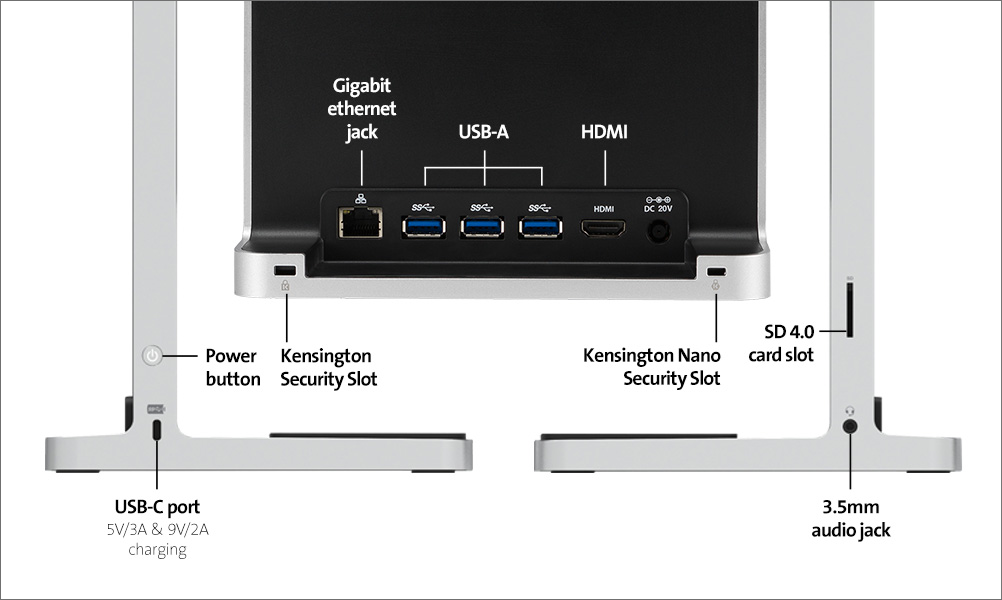
Chez Kensington, nous sommes fiers d’élaborer des guides d’installation détaillés et faciles à suivre qui proposent des illustrations simples et des directives étape par étape. Ce document vous aidera à découvrir votre nouvelle station d’accueil et à la configurer.
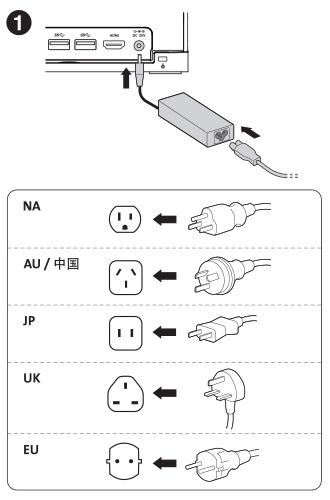
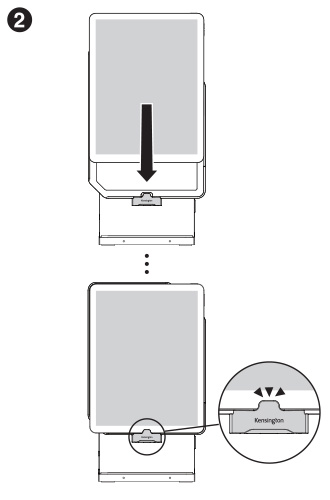
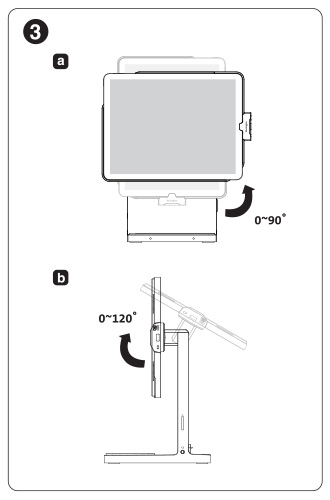
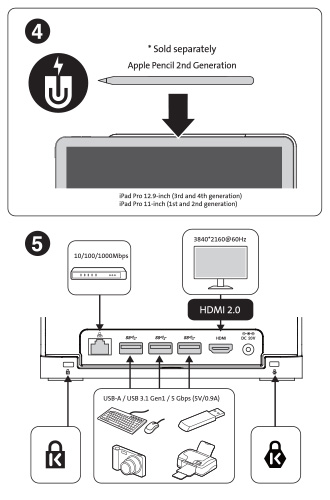
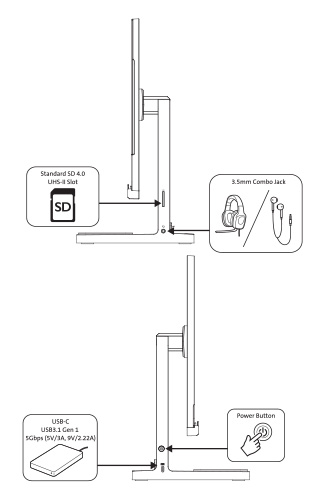
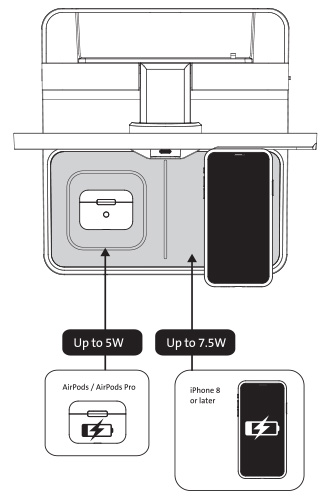
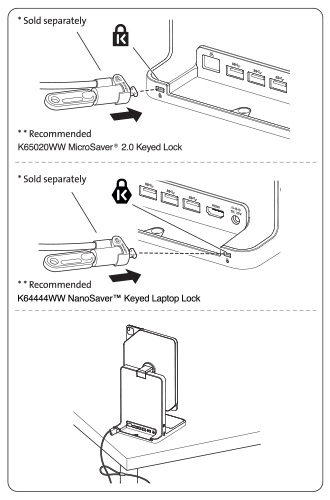
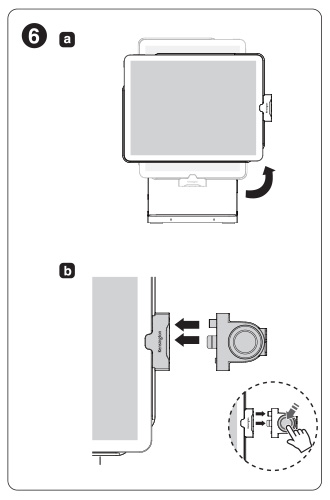

R : Même si n’importe quel clavier fonctionnera avec la station StudioDock™, nous vous conseillons fortement de choisir un clavier compatible iOS, car cela vous permettra d’utiliser pleinement vos raccourcis. Nous vous recommandons notre clavier compact sans fil blanc (K75504) ou noir (K75502).
R : À partir d’iOS 13.5, un moniteur duplique par défaut ce qui est affiché sur l’iPad. Cela peut causer un affichage redimensionné en mode panoramique ou en mode colonne lors de l’utilisation de certaines applications. Bien que la liste des applications qui utilisent pleinement l’affichage sur moniteur ne cesse de s’allonger (iMovie, Keynote, Netflix, Prime Video, Twitch, Procreate, Luma Fusion, MindNode, Shiftscreen et bien d’autres à l’heure actuelle), ce ne sont pas toutes les applications qui apparaîtront en plein écran sur un moniteur. De plus en plus d’applications devraient prendre en charge l’affichage vidéo externe de manière plus dynamique au fil du temps.
R : Les deux versions de la station StudioDock offrent les mêmes fonctionnalités et soutien remarquables. La seule différence concerne la plaque magnétique sur laquelle l’iPad est fixé. Le modèle de 11 po (K34031WW) est doté d’une plus petite plaque conçue précisément pour les iPad Pro de 11 po à port USB-C (2018/2020/2021) et le nouvel iPad Air (2020). Le modèle de 12,9 po (K34030WW), quant à lui, est doté d’une plaque légèrement plus grande conçue pour convenir parfaitement aux iPad Pro de 12,9 po à port USB-C (2018/2020/2021).
R : Non, à l’heure actuelle, le module de la montre Apple Watch est vendu en option (K34032WW).
iOS 13.5 ou une version ultérieure.
R : En plus de fixer l’iPad Pro ou l’iPad Air doté d’un port USB-C à la plaque magnétique de la station StudioDock™, il faut insérer le connecteur USB-C dans l’iPad. C’est plus facile à faire lorsque la plaque de fixation de la station StudioDock est en position verticale (portrait) et que le connecteur USB-C est au bas de la plaque. Lorsque la station StudioDock™ est insérée dans le port USB-C, un déclic audible signale que l’iPad est bien connecté à la station. Si les problèmes persistent, essayez d’éteindre puis de rallumer la station StudioDock™ en appuyant sur le bouton d’alimentation.
R : La sortie audio pourrait être configurée pour un autre appareil (p. ex., un moniteur HDMI plutôt que vos AirPods). Pour vérifier quel périphérique de sortie audio est utilisé par l’iPad et pour faire basculer la sortie audio vers un autre appareil, essayez la méthode ci-dessous.
R : Votre clavier et votre souris devraient être reconnus automatiquement par défaut. Toutefois, s’ils ne le sont pas, vérifiez que vous disposez d’iOS 13.5 ou d’une version ultérieure. Si les problèmes persistent, essayez d’éteindre puis de rallumer la station StudioDock™ en appuyant sur le bouton d’alimentation. Si ça ne fonctionne pas, pour les appareils avec fil, essayez de les débrancher et de les rebrancher un à la fois. Pour les appareils sans fil ou Bluetooth, vérifiez que la connexion sans fil est configurée correctement, soit avec le récepteur USB pour votre appareil sans fil, soit dans les paramètres Bluetooth d’iOS.
R : Bien que la station StudioDock™ fonctionne avec n’importe quel clavier, un clavier compatible avec iOS est fortement conseillé pour vous assurer que toutes les touches rapides et tous les raccourcis fonctionnent correctement. Nous vous recommandons notre clavier compact sans fil blanc (K75504) ou noir (K75502), mais un clavier Apple ou tout autre clavier compatible avec iOS fonctionnera aussi.
R : Un moniteur : 3840 x 2160 à 60 Hz.
R : HDMI 2.0 (HDCP 1.4 et HDCP 2.3).
R : Non, ce port USB-C (situé sur le côté de la station, près du bouton d’alimentation) ne permet que les transferts de données jusqu’à 5 Gb/s et la recharge d’appareils à 5 V/3 A ou 9 V/2 A.
R : Oui, mais un câble ou un adaptateur vidéo HDMI vers USB-C (non compris) sera nécessaire pour connecter le port HDMI de la station au connecteur USB-C du moniteur.
R : Les voyants DEL changent selon l’état de la station.
R : Le lecteur UHS-II SD4.0 offre une vitesse allant jusqu’à 312 Mb/s.
R : 37,5 W, soit 108 % plus rapide que le chargeur Apple de 18 W.
R : Jusqu’à 7,5 W pour l’iPhone 8 ou une version ultérieure.
R : Jusqu’à 5 W.
R : Jusqu’à 5 W.
R : Les ports USB-A offrent une alimentation allant jusqu’à 5 V/0,9 A chacun, ce qui est parfait pour alimenter une clé USB, un clavier et une souris, mais n’est pas conçu pour recharger un téléphone. Le port USB-C (situé sur le côté de la station) permet la recharge jusqu’à 5 V/3 A et 9 V/2 A, ce qui est idéal pour alimenter un lecteur de disque dur HDD ou SSD externe.
R : Oui, les modes paysage et portrait sont pris en charge.
R : De 0 à 120°.
R : 3 ans.
Cette station d’accueil est compatible avec la norme Gigabit Ethernet, qui assure un débit de données maximal de 1 Gbit/s. Le débit Ethernet réel varie notamment selon la bande passante Internet, les câbles Ethernet, les commutateurs réseau, ainsi que le rendement des composants matériels et des microprogrammes de l’ordinateur hôte.